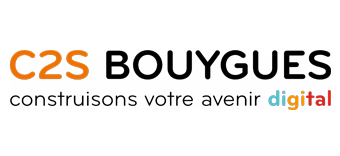https://www.c2s-bouygues.com/wp-content/uploads/2024/04/transition-ecologique-numerique-scaled.jpg
1118
2560
adminClo17
https://www.c2s-bouygues.com/wp-content/uploads/2023/12/logo-c2s.png
adminClo172024-04-18 15:38:542024-04-18 15:42:07Transition écologique et numérique : C2S se positionne avec le label Numérique Responsable
https://www.c2s-bouygues.com/wp-content/uploads/2024/04/transition-ecologique-numerique-scaled.jpg
1118
2560
adminClo17
https://www.c2s-bouygues.com/wp-content/uploads/2023/12/logo-c2s.png
adminClo172024-04-18 15:38:542024-04-18 15:42:07Transition écologique et numérique : C2S se positionne avec le label Numérique ResponsableCONSTRUISONS
Dans un monde incertain, où la technologie est omniprésente, le besoin de s’adapter appelle des transformations de plus en plus complexes,
C2S travaille dans de multiples contextes, ce qui nous place dans une position privilégiée pour identifier les tendances durables.
- Éclaireurs du Digital, nous aidons à résoudre ses dilemmes.
- Force de frappe des métiers et des DSIs, nous sommes à leur côté dans la réalisation.
collaborateurs
M€ chiffres d’affaire en 2022
années d’expertise
Un accompagnement de bout en bout pour servir nos clients : développer de nouveaux business, digitaliser le cœur de l’organisation, et saisir les opportunités d’innovation d’où qu’elles viennent.
Cet accompagnement se regroupe en trois pôles :
NOS DOMAINES D’EXPERTISES
Digital & Data Factory
Nous accompagnons votre entreprise et aidons vos collaborateurs dans les chantiers de transformations complexes et apportant notre expertise et nos méthodologies.
Cybersécurité & infrastructures
Nous vous accompagnons dans la mise en place d’un Système de Management de la Sécurité de l’Information.
Nous vous accompagnons dans la définition, mise en œuvre, migration de vos infrastructures SI.
Services managés
Nous exploitons vos systèmes et gérons l’écosystème IT de vos environnements de travail pour une expérience utilisateur VIP.
NOS DIFFÉRENCES
Nous évitons les solutions sur étagère et les outils brillants.
Chaque cas est unique et appelle une réponse sur mesure.
Loin d’un concept novateur, au-delà des discours, la sobriété est l’essence du travail des spécialistes et des ingénieurs.
Nous pouvons faire notre travail, car nous sommes proches de nos clients et abordons ensemble les imprévus.
99,99% de nos clients nous recommandent
Je suis vraiment ravi d’avoir participé à l’atelier de la Fresque du Numérique animé par Charles. C’est comme un déclencheur, une impulsion pour prendre conscience de notre impact personnel. Maintenant, il faut mettre en œuvre des actions personnelles, mais aussi collectives.

La collaboration s’est très bien passée. Les équipes C2S ont compris les exigences que nous leur avions transmises. La souplesse qu’ils ont de mener à bien le projet tout en travaillant en agilité, nous a permis d’avoir un réel suivi quotidien de l’avancement des différents intranets.
Les équipes ont été réactives et la remise des maquettes concernant le déploiement de la solution et le design des intranets correspondaient à la charte graphique de Bouygues SA.

C2S a su mener à bien l’atelier « La Fresque du Numérique » auprès de notre équipe.
Nous avons appris, collaboré, échangé autour d’un sujet majeur pour l’avenir de notre environnement.
La sensibilisation est fondamentale, quelques graines ont été semées.
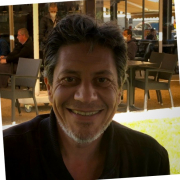
Merci C2S pour le pilotage de « La Fresque du Numérique ».
Ce fut effectivement à la fois un bon moment, et l’occasion de toucher un peu plus des ordres de grandeur et des enchaînements. À creuser, faire mûrir, et partager.

L’atelier de la Fresque du Numérique animé par Charles a été très intéressant ! A déployer plus largement dans les Directions techniques de Bouygues Telecom !

C2S a su mener à bien le projet que nous lui avions confié. L’équipe en charge de celui-ci s’est parfaitement adaptée lors de divers imprévues qu’elle a rencontrées au cours du projet.
Ce qui est important dans notre partenariat avec C2S, c’est l’agilité et la souplesse qu’ont ses équipes à tenir les objectifs qui ont été fixés.
Notre partenariat avec C2S a été un véritable succès. L’équipe avec qui nous avions travaillé a su être à l’écoute de nos attentes pour répondre au mieux d’une part, à nos collaborateurs et d’autre part, à l’écoute de nos besoins quand il a fallu définir nos futurs outils digitaux sur nos projets.
La capacité qu’a C2S à travailler en agilité a été un réel atout sur notre projet car les délais pouvaient être très courts.
Les trois mots qui définissent C2S sont : L’écoute, le Conseil et l’Efficacité.
Après avoir fait la Fresque du Climat, celle sur le numérique permet un focus sur ce qui nous concerne dans l’IT et montre aussi des solutions. Une bonne expérience que je conseille animé par Charles.

L’atelier de la Fresque du Numérique est un exercice très intéressant, qui permet de prendre du recul et réfléchir aux actions individuelles et collectives que nous pouvons facilement mettre en œuvre.

PIXEL n’est plus qu’une simple application de suivi conso, c’est un nouvel éco système dont nous pouvons tous être très fiers ! Je vous écris à tous ce petit message pour vous remercier et féliciter pour votre implication dans ce projet mené par la team Innovation. Je suis personnellement très content de voir mon produit enrichi ainsi et gagner en sens.


Paroles d’experts
 https://www.c2s-bouygues.com/wp-content/uploads/2024/04/transition-ecologique-numerique-scaled.jpg
1118
2560
adminClo17
https://www.c2s-bouygues.com/wp-content/uploads/2023/12/logo-c2s.png
adminClo172024-04-18 15:38:542024-04-18 15:42:07Transition écologique et numérique : C2S se positionne avec le label Numérique Responsable
https://www.c2s-bouygues.com/wp-content/uploads/2024/04/transition-ecologique-numerique-scaled.jpg
1118
2560
adminClo17
https://www.c2s-bouygues.com/wp-content/uploads/2023/12/logo-c2s.png
adminClo172024-04-18 15:38:542024-04-18 15:42:07Transition écologique et numérique : C2S se positionne avec le label Numérique Responsable https://www.c2s-bouygues.com/wp-content/uploads/2021/05/digital.jpg
700
1600
adminClo17
https://www.c2s-bouygues.com/wp-content/uploads/2023/12/logo-c2s.png
adminClo172024-04-16 14:42:312024-04-09 09:48:524 clés, mettre l’humain au cœur d’un projet digital
https://www.c2s-bouygues.com/wp-content/uploads/2021/05/digital.jpg
700
1600
adminClo17
https://www.c2s-bouygues.com/wp-content/uploads/2023/12/logo-c2s.png
adminClo172024-04-16 14:42:312024-04-09 09:48:524 clés, mettre l’humain au cœur d’un projet digital https://www.c2s-bouygues.com/wp-content/uploads/2023/03/net.jpg
420
1200
adminClo17
https://www.c2s-bouygues.com/wp-content/uploads/2023/12/logo-c2s.png
adminClo172024-03-15 10:00:052024-04-03 10:29:36.NET plus vivant que jamais ! On vous explique pourquoi
https://www.c2s-bouygues.com/wp-content/uploads/2023/03/net.jpg
420
1200
adminClo17
https://www.c2s-bouygues.com/wp-content/uploads/2023/12/logo-c2s.png
adminClo172024-03-15 10:00:052024-04-03 10:29:36.NET plus vivant que jamais ! On vous explique pourquoi https://www.c2s-bouygues.com/wp-content/uploads/2022/10/deploiement-freque-numerique.jpg
800
1450
adminClo17
https://www.c2s-bouygues.com/wp-content/uploads/2023/12/logo-c2s.png
adminClo172023-10-11 10:09:532024-03-07 15:20:59Déploiement de la Fresque du Numérique
https://www.c2s-bouygues.com/wp-content/uploads/2022/10/deploiement-freque-numerique.jpg
800
1450
adminClo17
https://www.c2s-bouygues.com/wp-content/uploads/2023/12/logo-c2s.png
adminClo172023-10-11 10:09:532024-03-07 15:20:59Déploiement de la Fresque du Numérique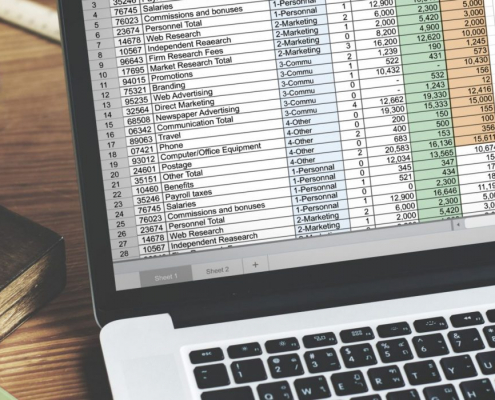 https://www.c2s-bouygues.com/wp-content/uploads/2022/09/finops.jpg
700
2000
adminClo17
https://www.c2s-bouygues.com/wp-content/uploads/2023/12/logo-c2s.png
adminClo172023-07-28 11:22:392024-03-07 15:21:12FinOps, lutter contre les surcoûts du Cloud
https://www.c2s-bouygues.com/wp-content/uploads/2022/09/finops.jpg
700
2000
adminClo17
https://www.c2s-bouygues.com/wp-content/uploads/2023/12/logo-c2s.png
adminClo172023-07-28 11:22:392024-03-07 15:21:12FinOps, lutter contre les surcoûts du Cloud https://www.c2s-bouygues.com/wp-content/uploads/2023/06/article-big-data-ia-un-duo-gagnant.jpg
420
1200
adminClo17
https://www.c2s-bouygues.com/wp-content/uploads/2023/12/logo-c2s.png
adminClo172023-06-23 14:41:042023-06-23 14:41:04Big data et IA : un duo gagnant pour les entreprises
https://www.c2s-bouygues.com/wp-content/uploads/2023/06/article-big-data-ia-un-duo-gagnant.jpg
420
1200
adminClo17
https://www.c2s-bouygues.com/wp-content/uploads/2023/12/logo-c2s.png
adminClo172023-06-23 14:41:042023-06-23 14:41:04Big data et IA : un duo gagnant pour les entreprises
L’empreinte du numérique sur l’environnement est de plus en plus importante. Comment rectifier le tir ?
 https://www.c2s-bouygues.com/wp-content/uploads/2022/05/refonte-intranet.png
576
1024
adminClo17
https://www.c2s-bouygues.com/wp-content/uploads/2023/12/logo-c2s.png
adminClo172022-05-06 11:16:252022-05-06 11:16:25C2S Bouygues – Refonte des intranets Groupe et Bouygues SA
https://www.c2s-bouygues.com/wp-content/uploads/2022/05/refonte-intranet.png
576
1024
adminClo17
https://www.c2s-bouygues.com/wp-content/uploads/2023/12/logo-c2s.png
adminClo172022-05-06 11:16:252022-05-06 11:16:25C2S Bouygues – Refonte des intranets Groupe et Bouygues SA
Numérique : limiter son impact environnemental et favoriser les bonnes pratiques
 https://www.c2s-bouygues.com/wp-content/uploads/2022/03/constructech.jpg
700
2000
adminClo17
https://www.c2s-bouygues.com/wp-content/uploads/2023/12/logo-c2s.png
adminClo172022-03-21 12:01:202022-03-21 12:01:20La Constructech vue par François Darbandi
https://www.c2s-bouygues.com/wp-content/uploads/2022/03/constructech.jpg
700
2000
adminClo17
https://www.c2s-bouygues.com/wp-content/uploads/2023/12/logo-c2s.png
adminClo172022-03-21 12:01:202022-03-21 12:01:20La Constructech vue par François DarbandiC2S BOUYGUES
Siège C2S
WOJO, Issy-les-Moulineaux
41-43 rue Camille Desmoulins
92130 Issy-les-Moulineaux
À PROPOS
Depuis plus de 30 ans nous sommes l’Entreprise de Services du Numérique du groupe Bouygues.
Nous travaillons en étroite coopération avec les DSI et les métiers de la construction, des télécommunications et des médias du Groupe.